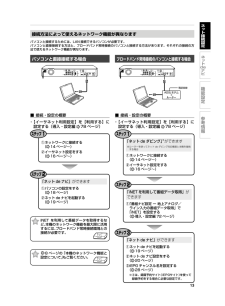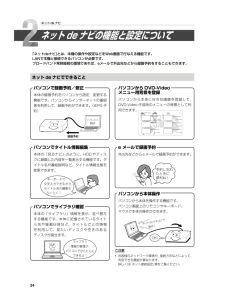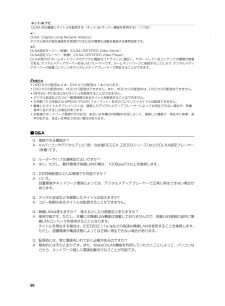Q&A
取扱説明書・マニュアル (文書検索対応分のみ)
"LAN"4 件の検索結果
"LAN"30 - 40 件目を表示
全般
質問者が納得LANケーブルを使ってネットでダビングと言う方法があります。詳しく書いていたらページ数が足りなそうです。ご自分で取説を読まれてやってください。ご参考に!!!追加:取説をリンクしておきます。http://www.toshiba-living.jp/search_name_list.phphttp://www.toshiba-living.jp/search_name_list.php
5141日前view33
全般
質問者が納得BSアンテナ繋がってますか?番組データは地上波もBSから取り込んでたりしますLANとは関係ないかと思いましたが。テレビ単体でBS映ってれば??です
6402日前view18
全般
質問者が納得PCとレコーダを直接つなぐためにはクロスタイプと言われるLANケーブルが必要です。これは、配線のうち数本を交差させて信号が互いに行き来できるようにしたものです。http://www.yodobashi.com/enjoy/more/productslist/cat_38974471_19311460/745.html一方、ルーターとレコーダをつなぐときに使うケーブルはストレートタイプのLANケーブルです。レコーダの取扱説明書に書いてありませんでしたか?
6407日前view77
全般
質問者が納得WAN、ADSLなど|WZR-HP-G302H |無線|______macbook pro|無線WLI-TX4-G=======有線ーーレコーダーWLI-TX4-Gは少し前はコンバータと呼ばれていました、IPをdhcpから受け取ると換わるので127.0.0.1とか固定IPに初期値をsetWLI-TX4-Gを192.168.1.100とか無線親機が割り付けないや無線親機がMACでIP固定があるので指定してください、これでPingが通りますレコーダからLAN設定を開き192.168.1.xになっていればokです
5076日前view65
14ネットワークに接続する本機の「LAN」端子を使って直接パソコンやネットdeダビング対応機器と接続する方法と、ブロードバンド常時接続の環境でインターネットに接続する方法を説明します。用途に合わせて接続をしてください。直接パソコンやネット de ダビング対応機器と接続する場合本機のみをブロードバンド常時接続対応モデムと接続する場合LAN端子へLAN(Ether)端子へLAN端子へ直接パソコンと接続する直接ネットdeダビング対応機器と接続するクロスケーブル(市販品)使用ケーブルについて本体背面直接本機と接続する場合は、市販のLANクロスケーブルをお使いください。本体背面使用ケーブルについて直接本機と接続する場合は、市販のLANクロスケーブルをお使いください。本体背面使用ケーブルについてルーターを使って接続する場合は、市販のLANストレートケーブル(カテゴリ5と表示された10BASE-T/100BASE-TXのLANケーブル)をお使いください。ストレートケーブル(市販品)LAN(Ether)端子へLAN(Ether)端子へADSLモデム(ルーター内蔵タイプ)ADSLモデムルーターLAN端子へ(例: ADSL モデ...
15ネ ト接続設定ネ トdeナビ機能設定参考情報ロック部プラグ押しながら 本機をブロードバンド常時接続環境に接続して使用するには、新規に IP アドレスを設定することになります(17ページ)。プロバイダによっては、インターネットに接続できる機器の台数が制限されている場合があります。詳しくはご契約のプロバイダにお問い合わせください。ご注意 LAN ケーブルの抜き差しをするときは、必ず本機とパソコンや接続する機器の電源を切ってから行なってください。 LAN ケーブルの抜き差しは、プラグを持って行なってください。 抜くときは、LAN ケーブルを引っ張らず、ロック部を押しながら抜いてください。 LAN 端子に電話のモジュラーケーブルを接続しないでください。 故障の原因となる場合があります。 CATVインターネット、Bフレッツなども使用できますが、さまざまな接続形態がありますので回線業者やプロバイダの指示に従ってください。※ 「番組ナビ」での ADSL モデム(ルータータイプなど)の接続では、パソコンと本機との接続は不要です。ただし、プロキシサーバーの設定が必要な場合、追加設定が必要となります。(17 ページ)※ ...
8本機のネットワーク機能と設定についてネットワーク機能の接続や設定の前にお読みください。本機のネットワークを利用した主な機能には、以下のものがあります。• パソコンから本機を操作する、ネット de ナビ機能• ネット de ダビング対応機器(当社製 HDD&DVDレコーダー(HD DVDドライブ搭載機及び VTR 一体型含む)など)とのネットワーク間ダビング• iNET を利用した、地上アナログ放送などの番組表情報の取得• 「番組ナビ」の「おすすめサービス」機能• DLNA 機能を使ったタイトル配信• 本機を制御するプログラム(ソフトウェア)の最新版のダウンロード(76 ページ)用途やお客様のネットワーク環境によって、接続や設定方法が異なります。以下の表で確認してから接続や設定をしてください。ネットワーク機能が働かないときには、設定をもう一度確認してください。ネットワーク機能 説 明 動作環境ネットdeナビ( 24ページ)本機の操作や設定などをweb画面で行なえる機能です。また、以下のような便利な機能が利用できます。・OS: Windows(R) 2000/XP Mac OS X(10.4...
11ネ ト接続設定ネ トdeナビ機能設定参考情報制限事項 ネットdeナビ機能は、本機をネットワークにつなぎ、本機が動作状態のときにだけ使用できます(ネットdeナビ機能の電源待機状態でのメール予約確認機能は除く)。 また、「録画予約」を設定した場合とパソコンなどからWakeOnLAN機能を利用する場合を除き、本機能で本体側の電源を「入」にすることはできません。 ネットdeナビ機能の動作環境: 1. OS(オペレーティングシステム) : Windows® 2000、Windows® XP(日本語版) Mac OS X(10.4)(日本語版) 2. DOS/V互換パソコンまたはM acintoshコンピュータ(LANコネクタが必要) (市販品) 3. WWWブラウザ (Windows®):Internet Explorer (対応バージョンについては、10ページをご覧ください。) WWWブラウザ(Mac OS):Safari(対応バージョンについては、10ページをご覧ください。 )「iEPG予約機能」、「メール予約機能」をご使用になる場合には、あわせて以下の環境が必要です。 4. イン...
13ネ ト接続設定ネ トdeナビ機能設定参考情報接続方法によって使えるネットワーク機能が異なりますパソコンと接続するためには、LAN 接続できるパソコンが必要です。パソコンと直接接続する方法と、ブロードバンド常時接続のパソコンと接続する方法があります。それぞれの接続の方法で使えるネットワーク機能が異なります。 パソコンと直接接続する場合■ 接続・設定の概要・ 【イーサネット利用設定】を【利用する】に設定する(導入・設定編 78 ページ)① ネットワークに接続する (14 ページ~)② イーサネット設定をする (16 ページ~)ステップ1「ネット de ナビ」ができます① パソコンの設定をする (18 ページ)② ネット de ナビを起動する (19 ページ)ステップ2iNETを利用して番組データを取得するなど、本機のネットワーク機能を最大限に活用するには、ブロードバンド常時接続環境との接続が必要です。 8 ページの「本機のネットワーク機能と設定について」もご覧ください。ブロードバンド常時接続のパソコンと接続する場合電話回線ADSLモデム+ルーター■ 接続・設定の概要・ 【イーサネット利用設定】を【利用する】...
91ネ ト接続設定ネ トdeナビ機能設定参考情報このようなとき ここをお調べください!デジタル放送全般︵つづき︶引越しをしたら、データ放送や文字スーパー表示が表示されなくなった•• データ放送用の地域設定は正しいですか。「郵便番号と地域の設定」( 導入・設定編58ページ)を行なってください。未読の「お知らせ」がなくなっている•• 「放送局からのお知らせ」、「本機に関するお知らせ」については、最大数を超えて受信した場合は削除されることがあります。( 58ページ)•• 「ボード」については、そのとき受信したものしか表示されません。•• 「設定を出荷時に戻す」を行なうと、お知らせの内容は削除されます。視聴設定の暗証番号を忘れてしまった•• 視聴設定( 導入・設定編64ページ)の暗証番号は、パレンタルロックやカギ付きフォルダの暗証番号と異なり、忘れてしまったときはご自身で変更することができないため、有償でのご対応となります。 暗証番号を忘れた場合は、 「RDシリーズサポートダイヤル ( 裏表紙)」にご連絡ください。地上デジタル放送の受信など地上デジタル放送が受信できない •• 地上デジタル放送用アンテナ...
10ネットワーク接続環境ブロードバンド常時接続の環境。 動作環境は、予告なく変更される場合があります。また、すべての動作を保証するものではありません。 本機に関する最新情報は、当社ホームページでご確認ください。 http://www3.toshiba.co.jp/hdd-dvd/support/ パソコンやWWWブラウザの下記以降のバージョンについてお使いいただけるかは「RDシリーズサポートダイヤル」(裏表紙)にお問い合わせください。※ 以下はネットdeナビ機能に必要な動作環境です。パソコンOS: Windows® 2000 / XPMac OS X(10.4)上記OS以外の環境での動作は保証していません。カラーモニター:16ビットカラー以上、800×600ドット以上必要なデバイス:LANポート(100Base-TX /10Base-T)WWW ブラウザWindows® 2000の場合 : Internet Explorer 6.0Windows® XPの場合 : Internet Explorer 6.0/7.0Mac OSの場合: Safari 2.0.3上記以降のバージョンについては、すべての...
75ネ ト接続設定ネ トdeナビ機能設定参考情報地上デジタル放送/その他のデジタル放送について■ 地上デジタル放送と従来のアナログ放送の違いデジタル放送はハイビジョンの高画質と高音質が楽しめ、さらにマルチチャンネル放送のため、野球中継などが延長になった場合も最後まで観戦することができたりします。■ 双方向サービスとは本機を電話回線に接続※すると、クイズ番組やオークションなどにも参加することができます。また、テレビショッピングもお楽しみいただけます。(※接続してご使用になる場合は、別途回線接続料がかかります。また、LAN を使用するものもあります。)■ 受信アンテナについて地上デジタル放送は UHF 帯域の電波を使って放送されるので、受信するには UHF アンテナが必要です。現在ご使用中の UHF アンテナが、お住まいの地域の地上デジタル放送チャンネルに対応している場合は、そのまま使用できます。対応していない場合や、UHF アンテナを使用していない場合は、アンテナの交換や設置が必要です。また地上デジタル放送の送信塔の位置によっては、アンテナの方向の調整やブースターの追加などが必要になる場合があります。■ BS ...
24ネット de ナビネット de ナビの機能と設定について「ネットdeナビ」とは、本機の操作や設定などをWeb画面で行なえる機能です。LANで本機と接続できるパソコンが必要です。ブロードバンド常時接続の環境であれば、eメールで外出先などから録画予約をすることもできます。ネット de ナビでできることパソコンで録画予約/修正本体の録画予約をパソコンから設定・変更する機能です。パソコンからインターネットの番組表を利用して、録画予約ができます。(iEPG 予約)録画予約インターネット番組表パソコンから DVD-Videoメニュー用背景を登録パソコンから本体に好きな画像を登録して、DVD-Video作成時のメニューの背景として利用できます。WAN だふるらいふ 1WAN だふるらいふ Vol.1 1/1(0:15:00)WAN だふるらいふ 3(0:15:00)WAN だふるらいふ 5(0:15:00)WAN だふるらいふ 2(0:15:00)WAN だふるらいふ 4(0:15:00)WAN だふるらいふ 6(0:15:00)パソコンでタイトル情報編集本体の「見るナビ」のように、HDDやディスクに録画した内容を一覧...
50*1DLNA(Digital Living Network Alliance)デジタル時代の相互接続性を実現させるための標準化活動を推進する業界団体です。*2DLNA認定サーバー(映像) (DLNA CERTIFIED Video Server)DLNA認定プレーヤー(映像) (DLNA CERTIFIED Video Player)DLNA発行の「ホームネットワークのデジタル機能ガイドライン」に適合し、サポートしているコンテンツの種類が映像である、デジタルメディアサーバーあるいはプレーヤーです。ホームネットワークに接続することにより、デジタルメディアサーバーの映像コンテンツをデジタルメディアプレーヤーで再生することができます。 HDD からの配信は 2 本、DVD からの配信は 1 本となります。 DVD からの配信中は、HDD から配信はできません。また、HDD からの配信中は、DVD からの配信はできません。 MPEG2–PS 形式以外のタイトルを配信することはできません。 デジタル放送などのコピー管理情報のあるタイトルを配信することはできません。 9 時間 10 分を超える MPEG2–PS(VR...
- 1